Les caches que vous avez avec votre WhatsApp sont connus pour être des données temporairement stockées sur vos appareils. Et avec l'aide de ce cache, il sera plus facile pour votre appareil de charger votre WhatsApp plus rapidement. Cela signifie que si vous allez vider le cache WhatsApp sur votre appareil, ces informations temporaires seront supprimées.
Cependant, si vous n'allez pas vider le cache de WhatsApp sur votre appareil, cela aura alors un impact sur l'appareil que vous utilisez. C'est pourquoi nous allons vous montrer dans cet article comment effacer totalement les caches d'applications sur Mac.
Contenu: Partie 1. Que se passe-t-il après la suppression du cache WhatsApp ?Partie 2. Effacer le cache WhatsApp sur les téléphones en quelques étapes simplesPartie 3. Comment effacer le cache et l'historique de WhatsApp sur mon Mac ? Partie 4. Conclusion
Partie 1. Que se passe-t-il après la suppression du cache WhatsApp ?
Sur un appareil mobile, lorsque vous effacez Whatsapp cache, cela se fait à l'aide de ses paramètres. Et si vous le faites, vous n'avez pas à vous soucier des données que vous avez sur votre WhatsApp, telles que vos vidéos, images et messages, car elles ne seront pas supprimées de votre appareil.
Une fois que vous avez effacé le cache WhatsApp sur votre appareil, la seule chose que cela ferait est de supprimer les données inutiles que votre WhatsApp a produites afin que vous puissiez libérer de l'espace sur votre appareil.
Rien de plus et rien de moins. Et une fois que vous vous en serez débarrassé, l'espace de stockage sera restauré sur votre appareil, et les performances seront également bien meilleures.
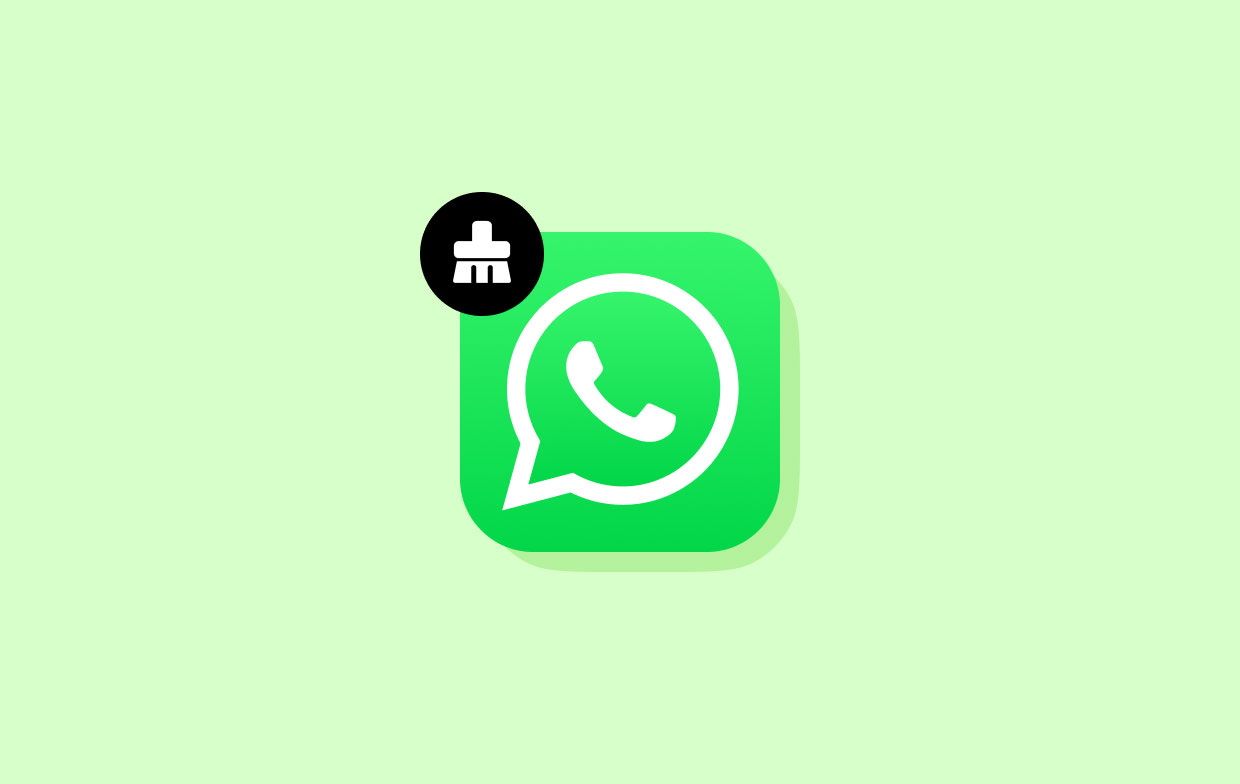
Partie 2. Effacer le cache WhatsApp sur les téléphones en quelques étapes simples
Comme l'un des meilleures applications de chat, WhatsApp reste une grande partie de vos informations personnelles. Le premier processus que nous allons vous montrer est de savoir comment effacer le cache de WhatsApp sur vos appareils mobiles, que vous utilisiez un appareil Android ou un iPhone. Alors, allons-y et en savoir plus sur les lignes directrices.
Effacer le cache WhatsApp sur iPhone
- Ouvrez le Paramètres sur votre iPhone et sélectionnez Généralités
- Faites défiler les options sur votre écran et sélectionnez Données et stockage en tapant dessus.
- Puis choisissez le Gérer le stockage option et sélectionnez Whatsapp dans la liste sur votre écran.
- Vous pourrez alors connaître l'espace de stockage restant sur votre appareil. Et sur la même page, sélectionnez Vider le cache une fois qu'il est plein ou si vous souhaitez supprimer des données.
Supprimer le cache WhatsApp sur Android
Il est également très facile de pouvoir effacer le cache de WhatsApp sur les appareils Android. Et avec cela, nous allons vous montrer comment vous pouvez le faire sur votre appareil Android.
- Ouvrez le Paramètres app sur votre appareil Android.
- Appuyez ensuite sur Applications
- Faites glisser vers le bas jusqu'à ce que vous trouviez WhatsApp et sélectionnez-le.
- Et à partir de la sélection sur votre écran, allez-y et choisissez Stockage or Mémoire et cela vous montrera une liste d'options pour votre stockage. Et à partir de là, vous pouvez simplement sélectionner soit le Vider le cache Option ou Effacer les données option sur votre écran.
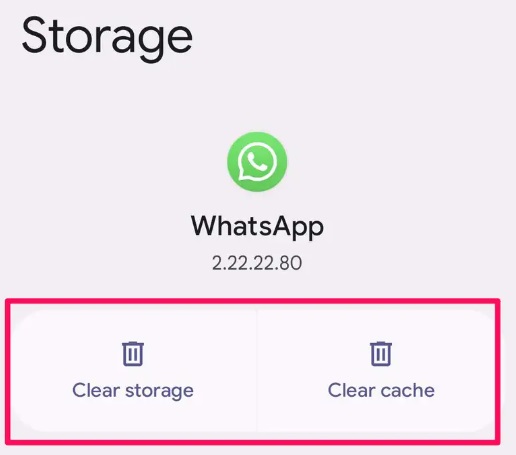
Partie 3. Comment effacer le cache et l'historique de WhatsApp sur mon Mac ?
Maintenant, si vous utilisez votre Mac pour utiliser WhatsApp et que vous ne savez pas comment vous pouvez supprimer le cache de WhatsApp, vous trouverez ci-dessous les moyens simples et les plus simples de le faire.
Méthode 1. Effacer manuellement le cache de WhatsApp
Pour que vous puissiez supprimer manuellement le cache WhatsApp sur votre Mac ainsi que son historique, voici les directives que vous devez suivre.
- Lancement Finder sur votre Mac et cliquez sur Go.
- De là, cliquez sur Aller au dossier
- Et dans le champ vide, tapez simplement
~/Library/Cacheset appuyez sur Entrer . - Ensuite, faites simplement une sauvegarde de vos dossiers si cela vous inquiète si quelque chose ne va pas.
- Ensuite, parcourez chaque dossier et recherchez celui qui est intégré à votre WhatsApp.
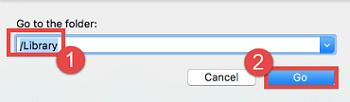
Méthode 2. Effacer le cache et l'historique de WhatsApp sur le navigateur
Et dans le cas où vous utilisez WhatsApp sur votre navigateur, alors le cache peut y être stocké ainsi que son historique. Et pour que vous puissiez effacer le cache et l'historique de WhatsApp, voici les directives que vous devez suivre en fonction du navigateur que vous utilisez sur votre Mac.
Safari:
- Lancez le navigateur Safari et sélectionnez Paramètres
- Dans Paramètres, cliquez sur Avancé
- allumer Afficher Développer
- Dirigez-vous vers le menu Développer à partir de votre barre de menus.
- Sélectionnez le Vider le cache option sur votre écran.
Chrome:
- Lancez votre navigateur Google Chrome et ouvrez les paramètres.
- Ensuite, sélectionnez Histoire Et choisissez le Effacer les données de navigation option dans la liste sur votre écran.
- Assurez-vous que les fichiers et les photos mis en cache sont tous vérifiés.
- Cliquez sur La nuit des temps pour que vous procédiez à l'effacement du cache et de l'historique de WhatsApp.
- Et enfin, cliquez sur l'option Effacer les données de navigation dans la liste sur votre écran.
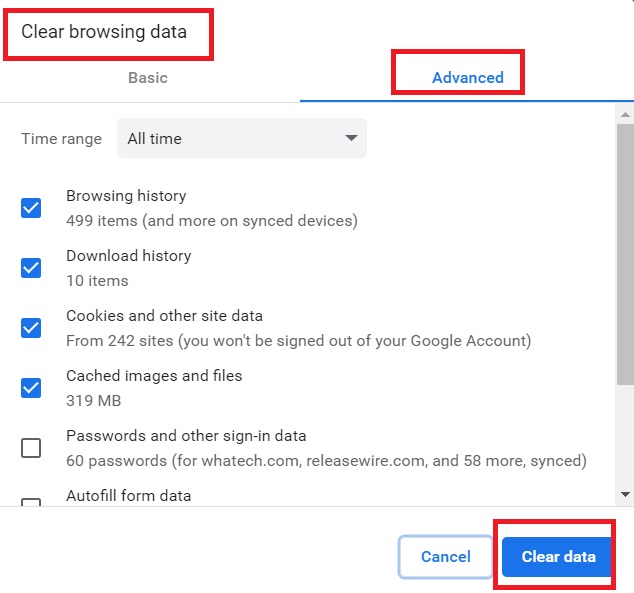
Firefox:
- Ouvrez votre navigateur Firefox sur Mac.
- Dirigez-vous vers l'historique et cliquez dessus.
- Cliquez ensuite sur Supprimer l'historique récent de la liste sur votre écran.
- Alors choisi "Tout” sur la sélection de plage horaire.
- Cliquez ensuite sur le bouton flèche vers le bas qui se trouve à côté de Détails et veillez à ce que Cache soit le seul à avoir une coche à côté.
- Après cela, cliquez sur Clair maintenant bouton sur votre écran.
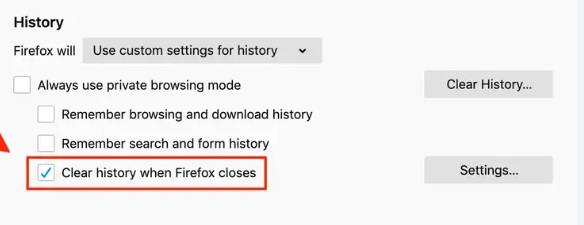
Méthode 3. Effacer le cache de WhatsApp à l'aide de PowerMyMac
Une autre façon d'éliminer WhatsApp Cache sur votre Mac consiste à utiliser un outil qui vous permettra de le faire. Et cela étant dit, nous avons l'outil parfait que vous pouvez utiliser et qui peut vous faciliter la tâche. Et ce n'est autre que le iMyMac PowerMyMac.
Cet outil est connu pour être le meilleur optimiseur et nettoyeur Mac qui peut vous aider à vider le cache WhatsApp sur votre Mac en quelques clics. Il est conçu pour nettoyer toutes les données ou fichiers indésirables de votre Mac. Par exemple, vous pouvez facilement éliminer les caches de Snapchat de Mac.
Ces fonctions sont Junk Cleaner, Duplicate Finder, App Uninstaller, Large and Old Files, Similar Image Finder, Shredder, Privacy, etc. Il est également livré avec une interface que tout le monde peut utiliser facilement.
Et avec cela, puisque notre objectif est de vider le cache de WhatsApp sur votre Mac, laissez-nous aller de l'avant et vous montrer comment vous pouvez le faire facilement avec PowerMyMac.
Étape 1. Lancez PowerMyMac
Lorsque le téléchargement et l'installation sont terminés et que vous êtes déjà inscrit au programme, lancez-le simplement pour démarrer l'ensemble du processus.
Étape 2. Choisissez Junk Cleaner
Et lorsque vous accédez à l'interface principale du PowerMyMac, vous verrez toutes les fonctionnalités dont il dispose sur le côté gauche de votre écran. Cliquez simplement sur Junk Cleaner.
Étape 3. Analysez vos fichiers
Ensuite, cliquez sur le bouton SCAN bouton qui se trouve dans le coin inférieur droit de votre écran. Attendez ensuite que le processus de numérisation soit terminé.
Étape 4. Examinez tous les fichiers indésirables
Passez en revue tous les fichiers que vous avez sur votre Mac. Vous pouvez consulter toutes les catégories que vous voyez sur votre écran en cliquant dessus une par une. Et après avoir extrait tous les fichiers que vous avez, vous pouvez choisir le Sélectionner tout bouton sur votre écran.
Étape 5. Effacer le cache WhatsApp sur Mac
Cliquez sur le CELAN bouton sur votre écran. Cela supprimera ensuite le cache WhatsApp en quelques secondes.

Et une fois que le processus de nettoyage est terminé, vous pourrez alors voir qu'il n'y a plus de cache sur votre Mac même depuis votre WhatsApp.
Partie 4. Conclusion
Comme vous pouvez le voir, pouvoir vider le cache WhatsApp est simple et facile. Avec la bonne connaissance de la procédure sur la façon dont vous pouvez le faire, nous sommes sûrs que vous pourrez le faire facilement. Et c'est ce que nous vous avons montré ci-dessus.
Si vous voulez le moyen le plus simple, le plus rapide et le plus sûr de le faire, le PowerMyMac est le meilleur outil que vous puissiez utiliser. Il est également recommandé par de nombreux utilisateurs en raison de son efficacité et de sa facilité d'utilisation.



